
品牌型号:联想GeekPro 2020
系统:win10 1909 64位企业版
软件版本:Adobe Photoshop cs6
部分用户可能电脑型号不一样,但系统版本一致都适合该方法。
ps怎么画波浪线,下面与大家分享ps波浪线怎么画的教程。
1、打开ps,点击新建,创建
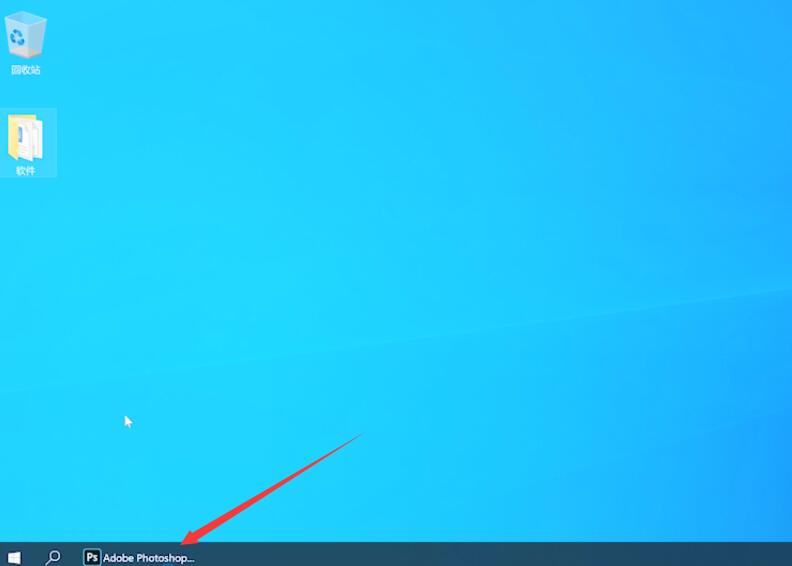
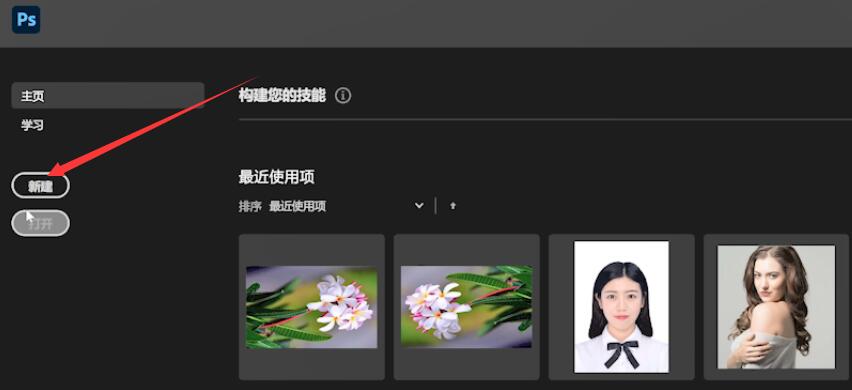
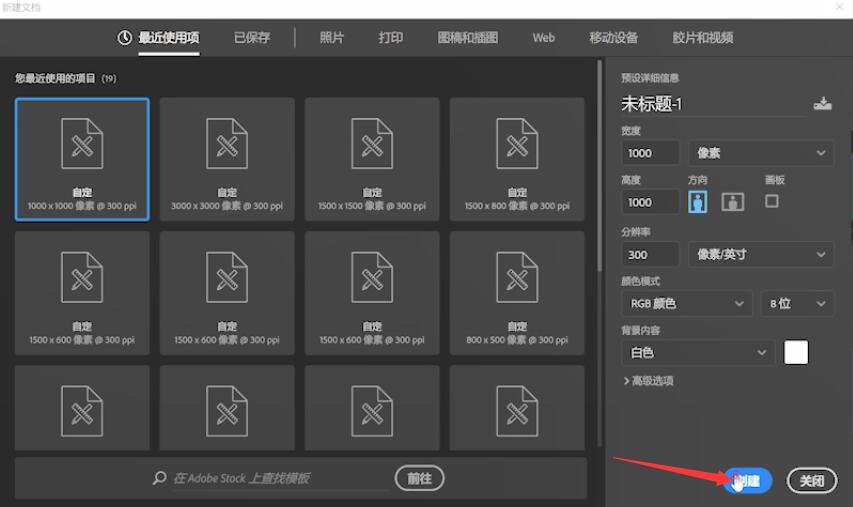
2、点击右下角加号,创建新图层,接着点击左侧工具栏的画笔工具
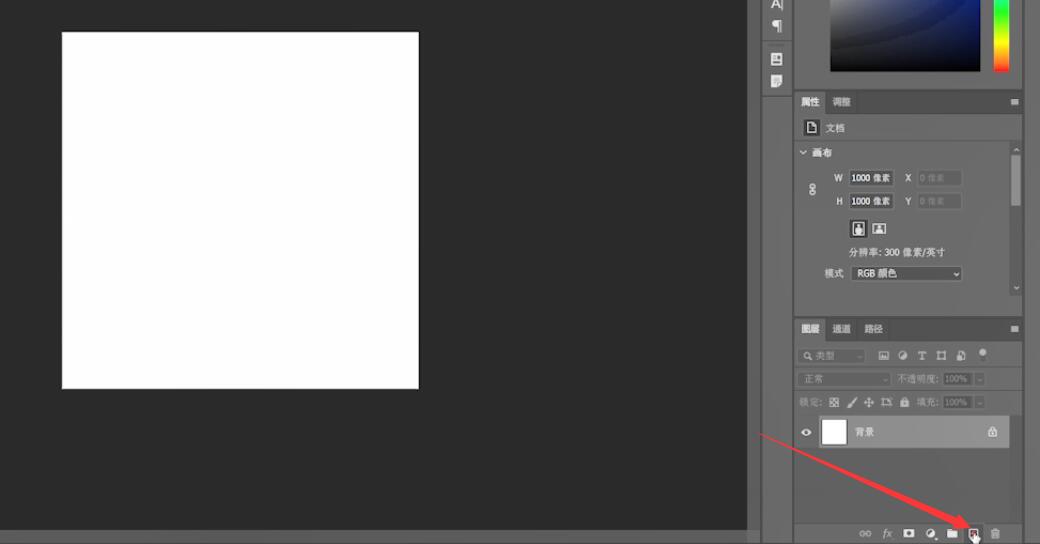

3、在画布左边单击左键,按住shift后再在右边单击左键,画出直线
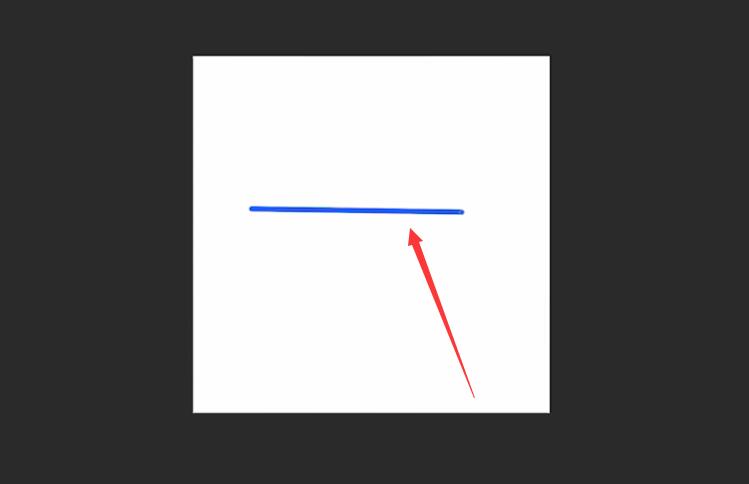
4、点击滤镜,扭曲,波浪,在弹出的窗口中调整数值,点击确定即可
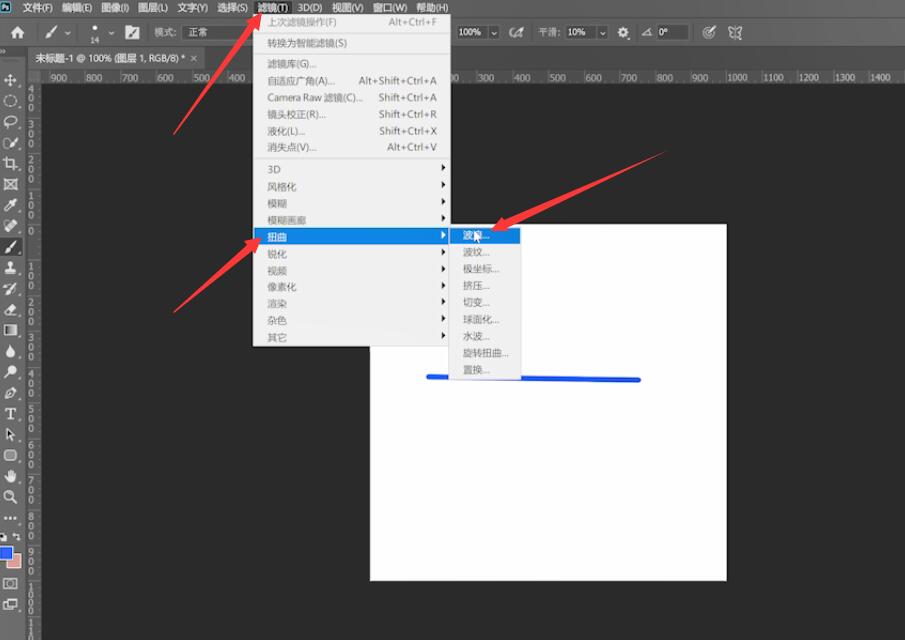
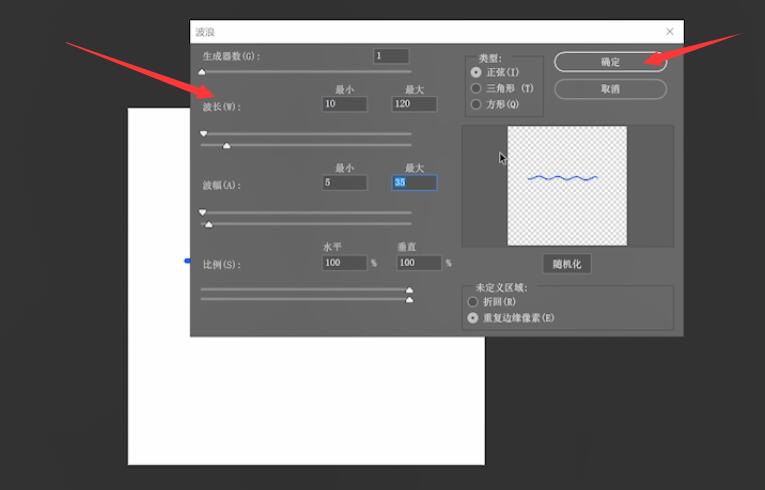
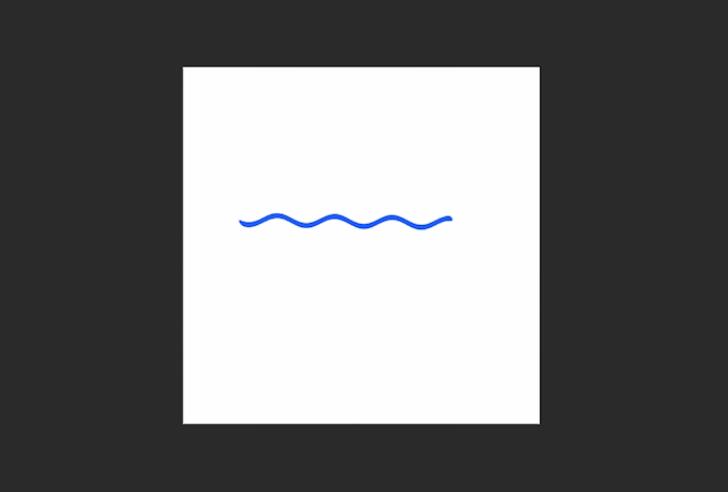
以上就是用ps怎么画波浪线的内容,希望对大家有所帮助。